A les fases inicials del domini de l’Adobe Photoshop, qualsevol detall insignificant pot entrar en un estupor, per exemple, la necessitat de canviar de capa. Aquesta petita guia us ajudarà a superar la vostra vergonya.
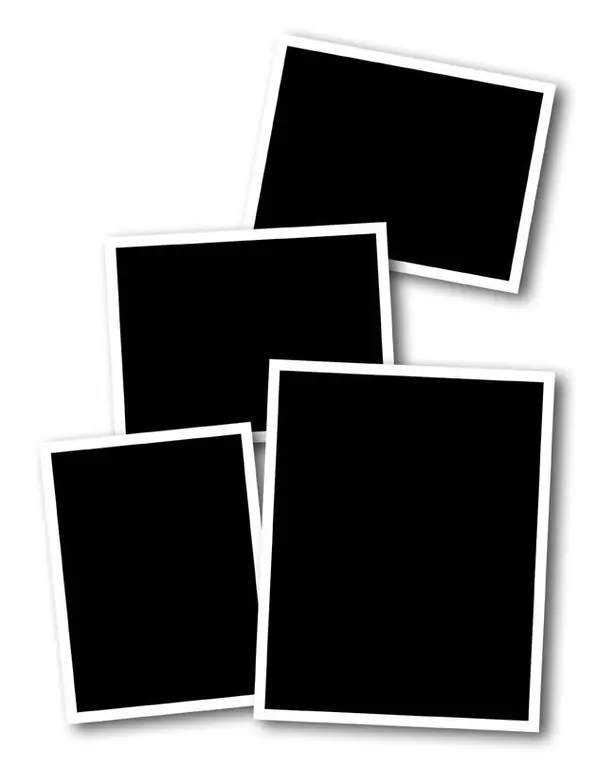
Instruccions
Pas 1
Obriu el programa (l’autor utilitza l’Adobe Photoshop CS5 russificat) i creeu algun tipus d’inscripció en un document nou: aquesta serà una de les capes. Per fer-ho, seleccioneu a la barra d'eines "Text" (icona amb la lletra "T"), moveu el cursor per sobre de l'àrea de treball, feu clic amb el botó esquerre i escriviu alguna cosa al teclat.
Pas 2
A l'extrem inferior dret del programa, cerqueu el tauler Capes. Conté tres pestanyes: "Capes", "Canals" i "Camins". Assegureu-vos que teniu activada la pestanya Capes. A la part inferior hi ha una llista de capes: per ara, això és el que heu escrit i el fons. Feu doble clic al fons amb LMB. A la finestra que apareix, doneu a la futura capa un nom i un color (per exemple, "Fons"). El color de la capa s'utilitza per treballar amb capes i no afecta el color de l'etiqueta. Feu clic a "D'acord". Al mateix temps, podeu veure com el bloqueig ha desaparegut a la llista a prop de la capa "Fons". Ara hi ha dues capes al projecte que es poden manipular.
Pas 3
Ara seleccioneu la capa amb el títol. Això es pot fer de tres maneres (per utilitzar les dues primeres, primer seleccioneu "Mou" a la barra d'eines): 1. Manteniu premuda la tecla Ctrl i feu clic amb el botó esquerre a l'etiqueta.
2. Feu clic a l’etiqueta amb el botó dret del ratolí i seleccioneu la capa desitjada al menú que apareix. Aquest mètode és convenient quan un gran nombre de capes s'agrupen en un mateix lloc alhora.
3. A la llista de capes, seleccioneu la capa amb l'etiqueta. Porta exactament el mateix nom que la inscripció.
Pas 4
Feu clic amb el botó dret a la capa amb el títol de la llista, seleccioneu "Opcions de capa" (l'element de menú més alt) i especifiqueu allà, per exemple, verd. Per comoditat, també podeu canviar el nom.
Pas 5
A la llista de capes, seleccioneu-ne una i, mitjançant el mètode "arrossegar i deixar anar" (arrossegar i deixar anar), moveu una de les capes de manera que puguin canviar els llocs: vermell a la part inferior, verd a la part superior. Mireu l'àrea de treball: l'etiqueta hauria de desaparèixer. Això significa que la capa amb ella es troba darrere de la capa amb el fons.






